win10实时保护永久关闭方法图解 win10实时保护怎么彻底关闭
更新时间:2024-03-30 10:24:00作者:run
实时保护是win10系统自带的一项安全功能,它可以实时监控系统中的恶意软件和病毒,有时候我们可能需要关闭这个功能,可能是因为第三方安全软件已经覆盖了这一功能,或者是为了提高系统运行速度。那么win10实时保护怎么彻底关闭呢?接下来我们将为您介绍win10实时保护永久关闭方法图解。
win10实时保护关闭教程
1、首先,在桌面左下角右键点击“开始”按钮。
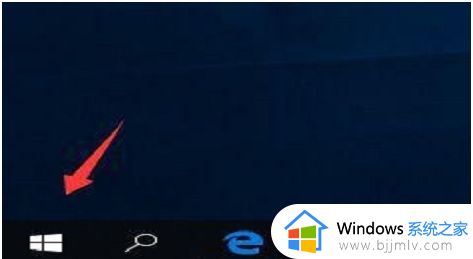
2、接着,在“开始”右键菜单中选择“运行”。
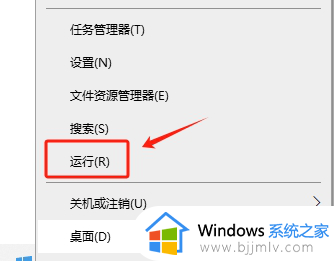
3、输入“gpedit.msc”命令并点击“回车键”,打开“本地组策略编辑器”窗口。
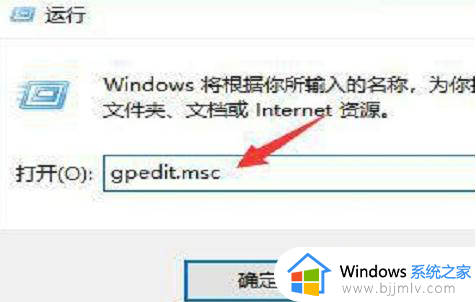
4、在“计算机配置-管理模板-Windows组件-Windows Defender”中找到“Windows Defender 关闭”选项,并点击它。
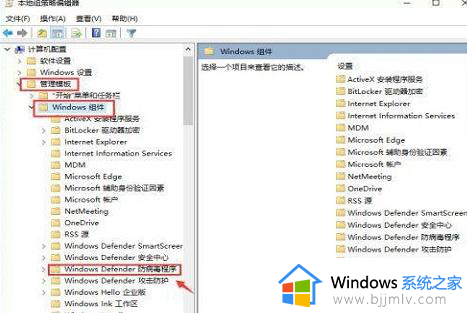
5、在弹出的窗口中双击“关闭 Windows Defender 防病毒程序”,打开该选项的设置界面。
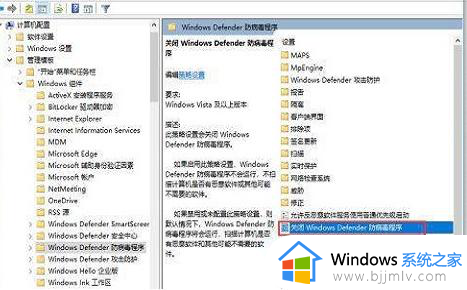
6、选择“已启用”并点击“应用”按钮,完成设置。
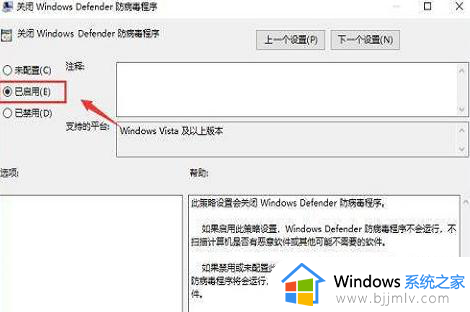
以上就是win10实时保护永久关闭方法图解的全部内容,如果有不了解的用户就可以按照小编的方法来进行操作了,相信是可以帮助到一些新用户的。
win10实时保护永久关闭方法图解 win10实时保护怎么彻底关闭相关教程
- win10怎么永久关闭实时保护 win10实时保护如何永久关闭
- win10如何永久关闭实时保护 怎么关闭win10的实时保护功能
- 如何关闭win10实时保护功能 win10怎么彻底关闭实时保护
- w10实时保护怎么关闭 windows10关闭实时保护的方法
- win10怎么关闭windows defender实时防护 win10关闭defender实时保护设置方法
- windows10关闭实时防护设置方法 windows10实时防护怎么永久关闭
- windows10实时保护关不掉怎么办 windows10实时保护无法关闭处理方法
- win10关闭实时保护关闭不了怎么办 win10实时保护无法关闭如何处理
- win10实时保护无法关闭怎么办 win10实时保护关闭不了处理方法
- win10实时保护关闭无法开启怎么办 win10实时保护打不开如何处理
- win10如何看是否激活成功?怎么看win10是否激活状态
- win10怎么调语言设置 win10语言设置教程
- win10如何开启数据执行保护模式 win10怎么打开数据执行保护功能
- windows10怎么改文件属性 win10如何修改文件属性
- win10网络适配器驱动未检测到怎么办 win10未检测网络适配器的驱动程序处理方法
- win10的快速启动关闭设置方法 win10系统的快速启动怎么关闭
win10系统教程推荐
- 1 windows10怎么改名字 如何更改Windows10用户名
- 2 win10如何扩大c盘容量 win10怎么扩大c盘空间
- 3 windows10怎么改壁纸 更改win10桌面背景的步骤
- 4 win10显示扬声器未接入设备怎么办 win10电脑显示扬声器未接入处理方法
- 5 win10新建文件夹不见了怎么办 win10系统新建文件夹没有处理方法
- 6 windows10怎么不让电脑锁屏 win10系统如何彻底关掉自动锁屏
- 7 win10无线投屏搜索不到电视怎么办 win10无线投屏搜索不到电视如何处理
- 8 win10怎么备份磁盘的所有东西?win10如何备份磁盘文件数据
- 9 win10怎么把麦克风声音调大 win10如何把麦克风音量调大
- 10 win10看硬盘信息怎么查询 win10在哪里看硬盘信息
win10系统推荐